Mac M1 安装Java 开发环境(极其简单的操作)
Posted YINYL03
tags:
篇首语:本文由小常识网(cha138.com)小编为大家整理,主要介绍了Mac M1 安装Java 开发环境(极其简单的操作)相关的知识,希望对你有一定的参考价值。
由于换了M1,安装各种环境相比于Intel成熟的环境要费劲一些。
但是现在各个软件都有支持M1 chip的版本了,所以就比较好了。
有试过用homebrew安装java但是一致安装不上,看网上的解决方案需要用什么Zulu JDK还有一系列复杂配置和操作,由于本人比较懒,所以这些看起来就很头大。然后我就直接上Oracle官网下载,目前有支持M1 chip的 java 版本了所以是非常好的。
接下来就说一下如何下载安装吧。
Step 1: 去Oracle官网
Oracle官网 👉 : Oracle | Cloud Applications and Cloud Platform
Step 2: 点击下载 JAVA

点击右边 Download Java button

点击 macOS 选择 Arm 64 DMG Installer 下载
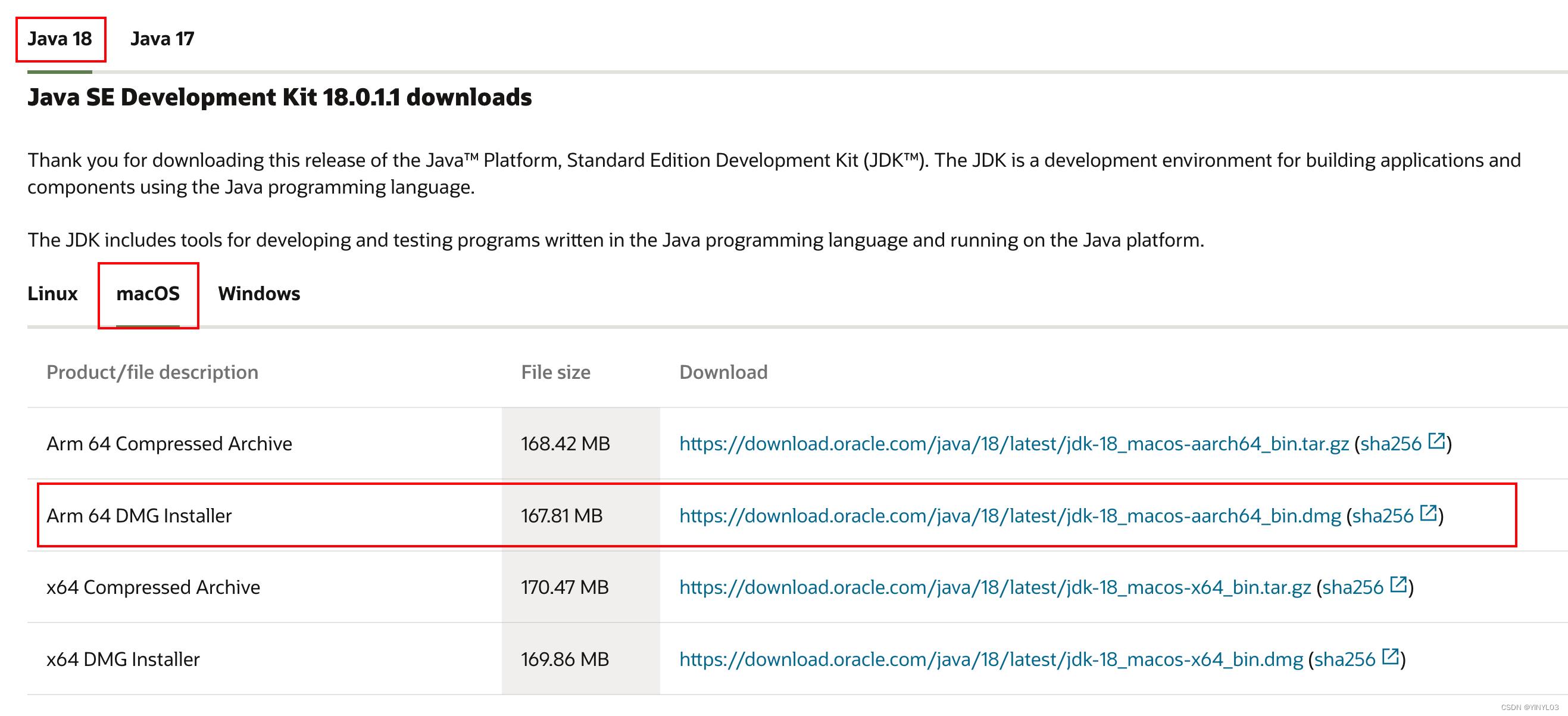 双击下载文件.pkg 直接进入安装向导,然后即可成功完成安装。
双击下载文件.pkg 直接进入安装向导,然后即可成功完成安装。
Step 3 : 测试是否安装成功
打开终端 输入 java -version. 出现java版本号说明安装成功。

然后新建一个test.java文件,打开编辑test.java。

在test.java文件中输入以下代码进行测试(保存然后关闭文件)
class test
public static void main(String[] args)
System.out.println("hello world.");
在终端中输入 javac test.java 编译test.java文件。然后输入 java test 运行编译文件,就会输出hello world.

到此为止,适用于M1的java环境安装成功✌️✌️。
以上是关于Mac M1 安装Java 开发环境(极其简单的操作)的主要内容,如果未能解决你的问题,请参考以下文章
游戏开发环境Unity使用Mac电脑开发,开发环境的搭建(Mac mini M1 | VSCode | Git | 好用工具)